4.3.10.6 サイトの多言語対応
テンプレートサイトは初期状態から英語表示に対応しています。
プラグインの[Polylang]を使用することで、テンプレートサイトやそれ以外のサイトを多言語対応させることも可能です。英語版テンプレートサイトは[Polylang]による言語切り替えの設定が完了した状態で提供されます。
テンプレートサイトの詳細は「メインサイト/テンプレートサイト」を参照してください。
テンプレートサイトにはデフォルトで英語版の表示が埋め込まれています。各ページのヘッダーの言語選択メニューから、手動で表示言語を切り替えることができます。
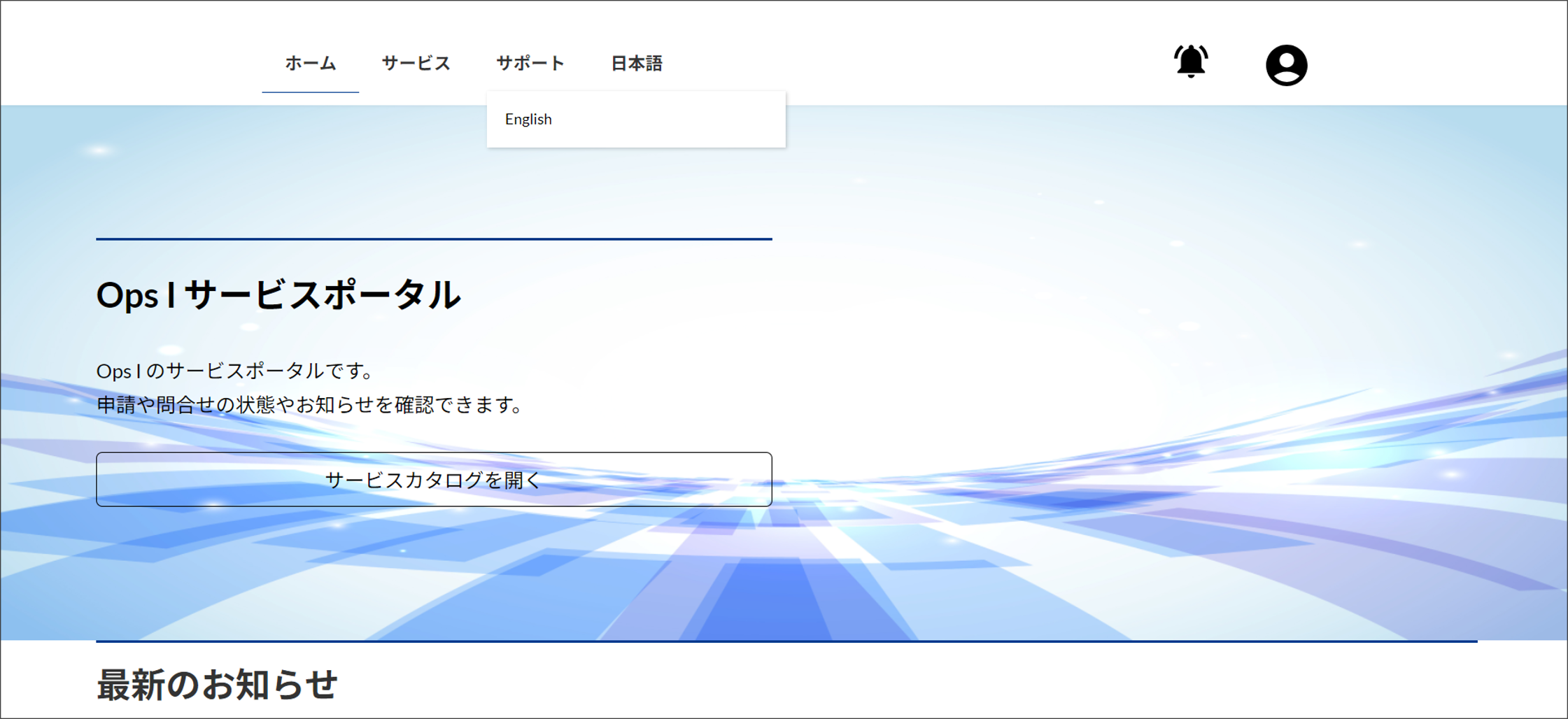
日本語以外の言語に設定している固定ページや投稿の[Ops I Menu]は英語で表示されます。英語表示の[Ops I Menu]のアバターにマウスオーバーすると、[username]、[Manage Account]および[Log Out]メニューが表示されます。[username]は「名(firstName) 姓(lastName)@ユーザー名」の形式で表示されます。
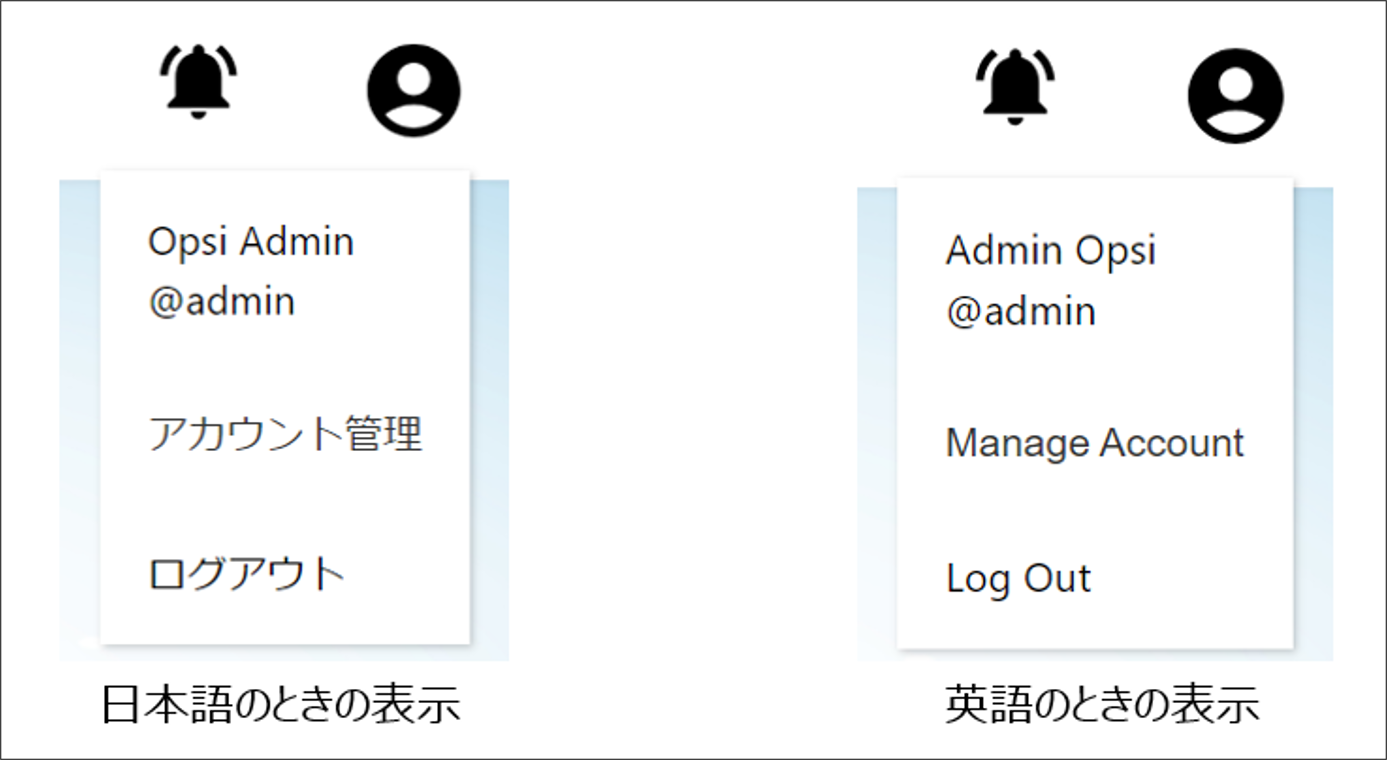
[Ops I Block]のコンテンツは、ページ作成時に設定した言語で表示されます。
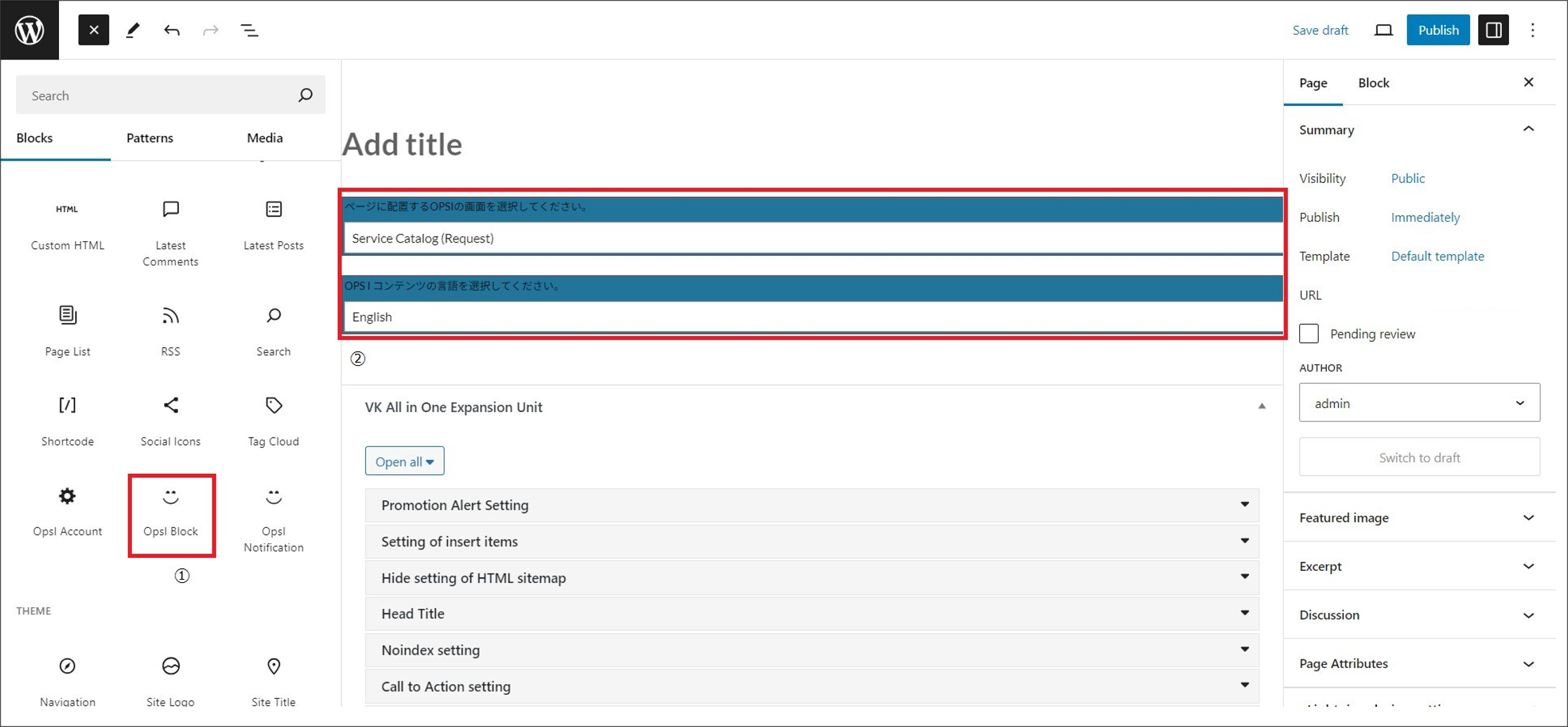
英語版のページの内容を以下に示します。
- Home Page
URL:https://portal.Ops Iのドメイン/template/en
テンプレートサイトのホームページを英語表示します。
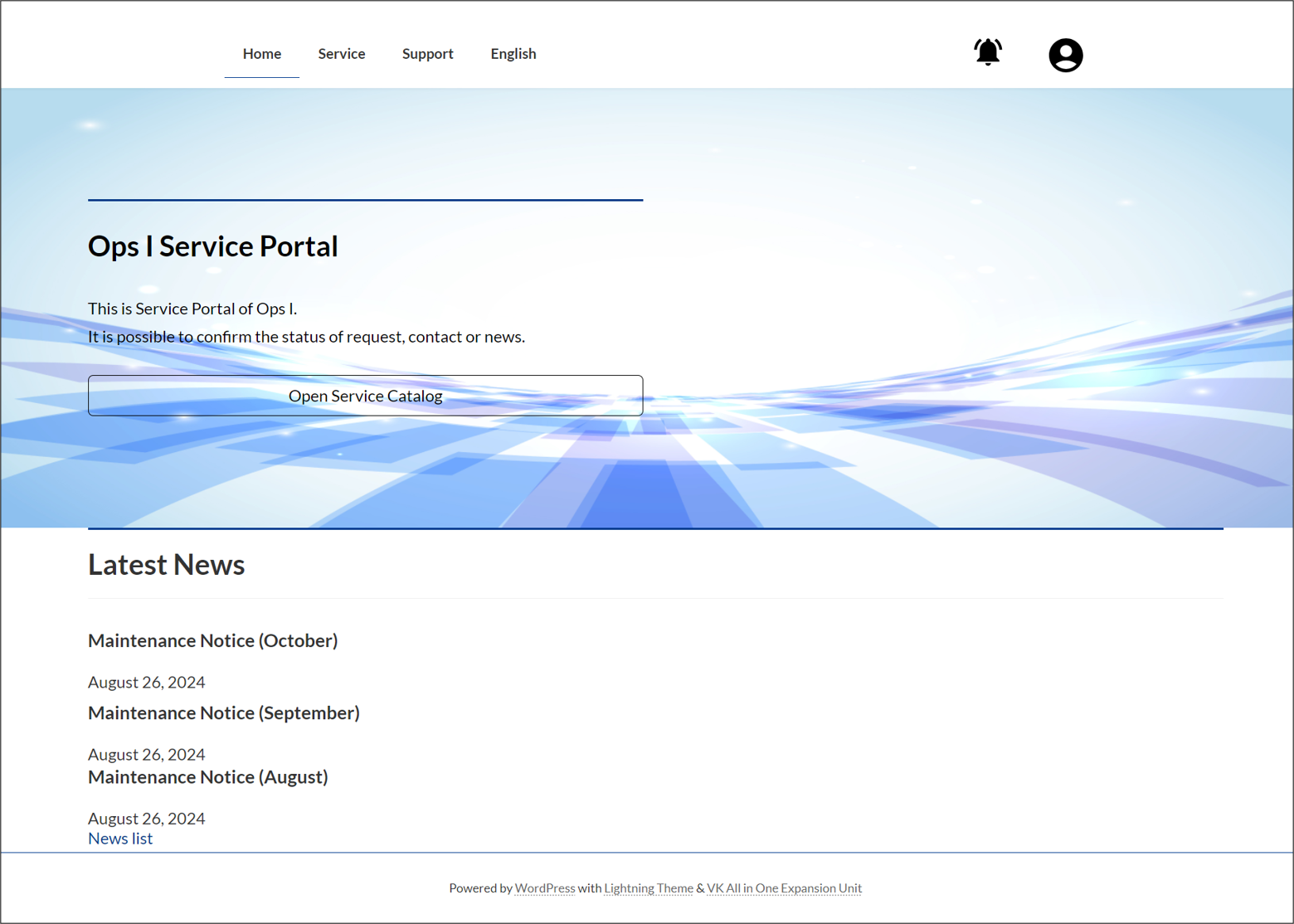
- Service Catalog Page
URL:https://portal.Ops Iのドメイン/template/en/service-catalog-en
Ops Iのサービスカタログを英語表示します。 - Request List Page
URL:https://portal.Ops Iのドメイン/template/en/request-list-en
Ops Iワークフロー一覧画面を英語表示します。 - [Service Desk]-[Contact List]
URL:https://portal.Ops Iのドメイン/template/en/contact-list-en
Ops Iのチケット一覧画面(リクエストアプリケーション)を英語表示します。 - [Service Desk]-[Contact]
URL:https://portal.Ops Iのドメイン/template/en/contact-en
Ops Iのチケット作成画面(リクエストアプリケーション)を英語表示します。 - News Page
URL:https://portal.Ops Iのドメイン/template/en/news-en
英語版テンプレートサイトのカスタム投稿タイプの「News」を英語表示します。
以下の手順で、多言語対応のサイトを作成することができます。多言語化はプラグインの[Polylang]を使用します。
- サイトを作成します。
-
[言語]-[セットアップ]メニューで、言語を追加します。

-
言語を指定して固定ページや投稿を作成します。
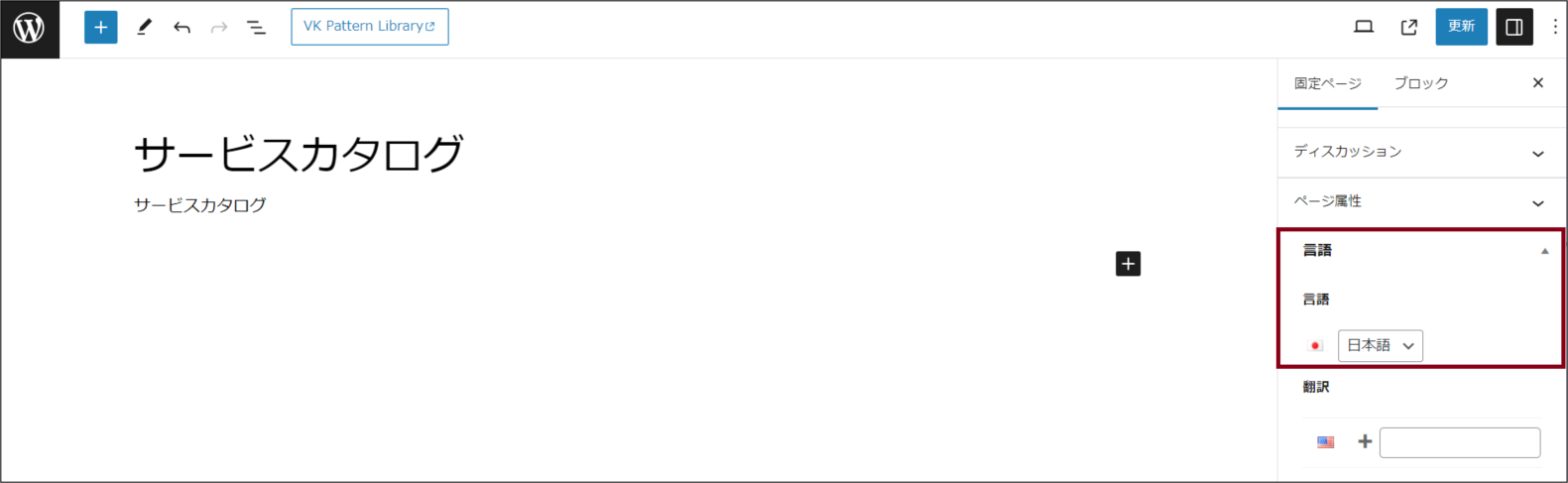
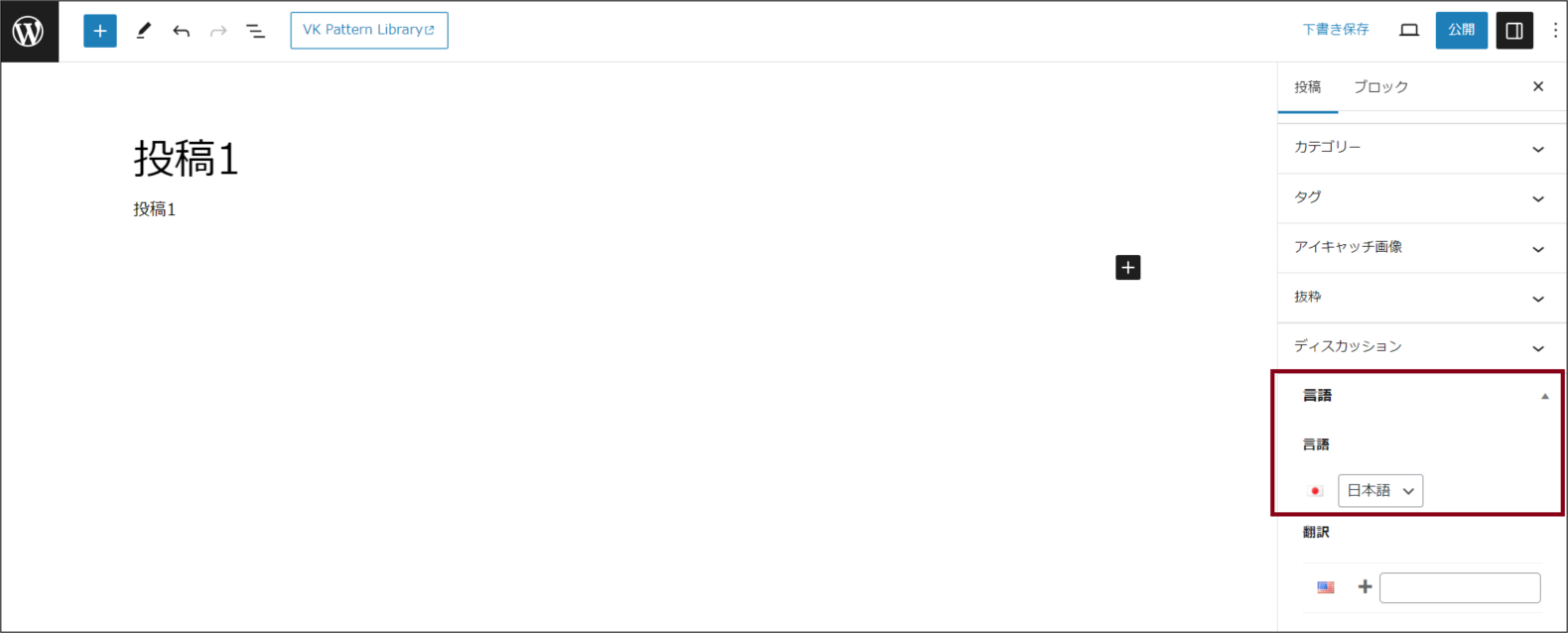
-
[固定ページ一覧]または、[投稿一覧]から、多言語化対応させたいページを選択して、翻訳ページを作成します。
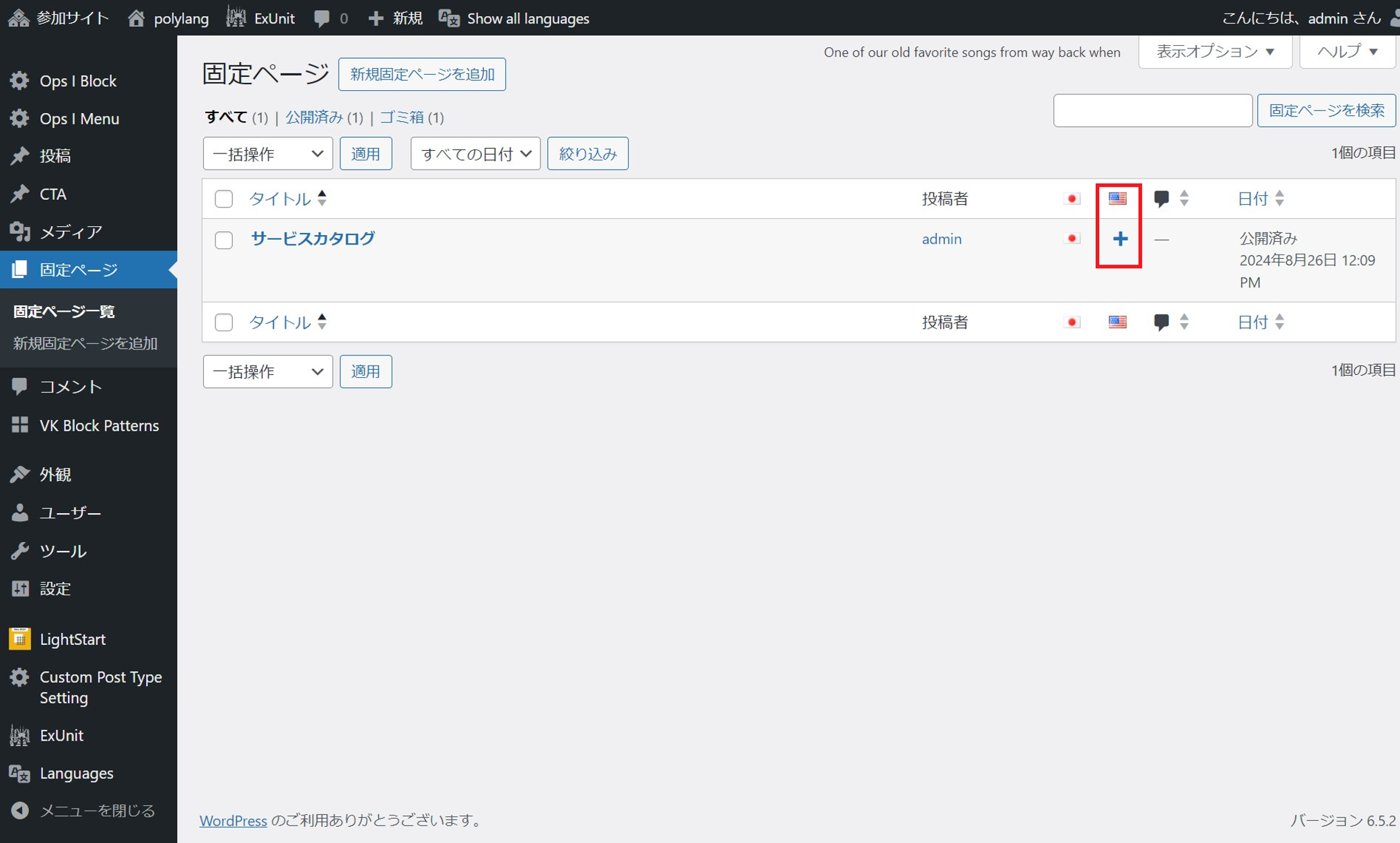
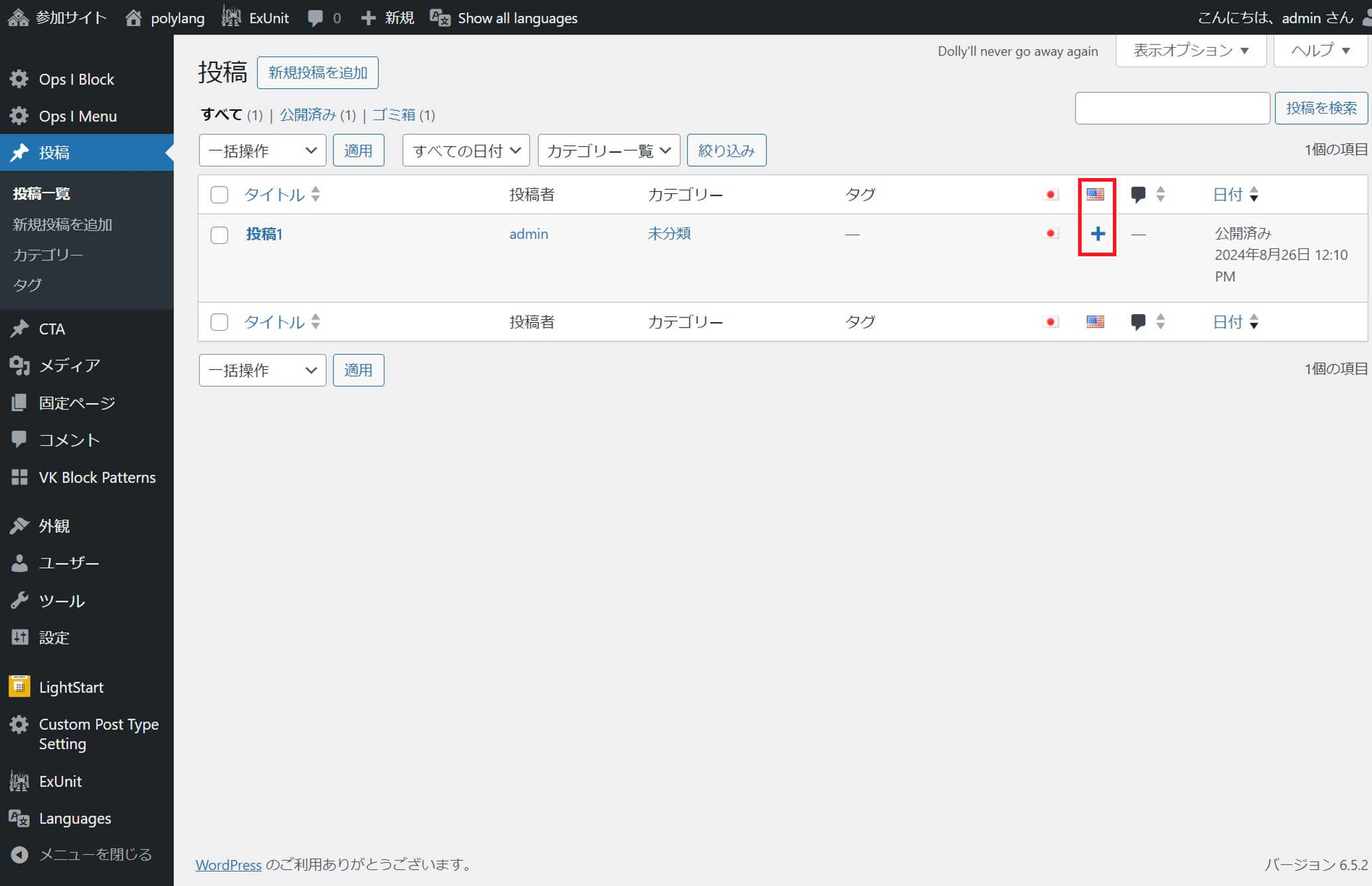
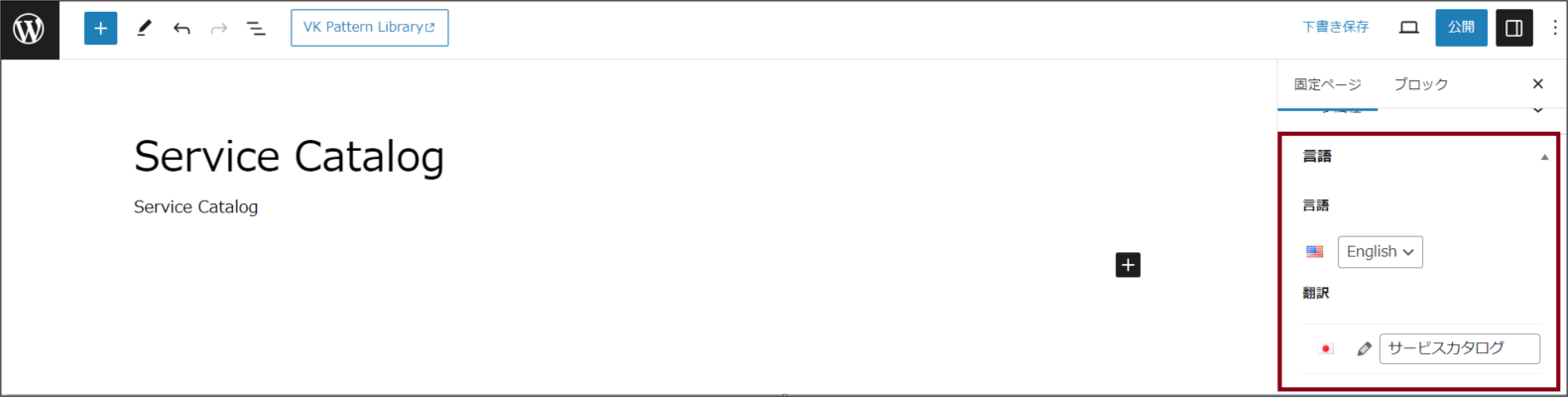
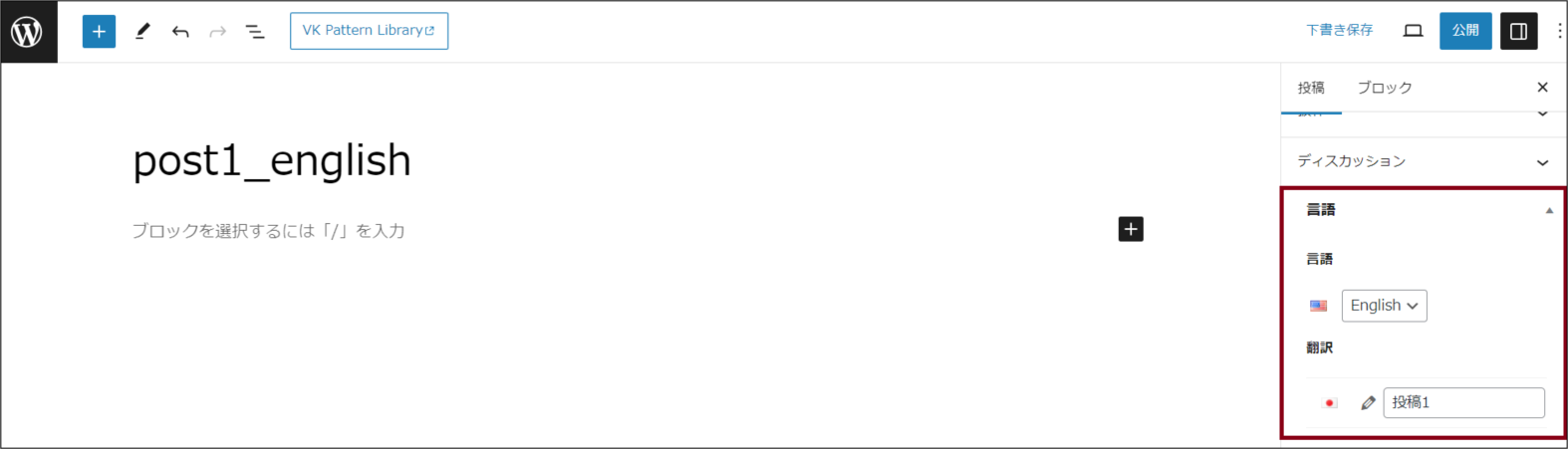
-
[外観]-[メニュー]から、日本語用のメニューと英語用のメニューを追加します。
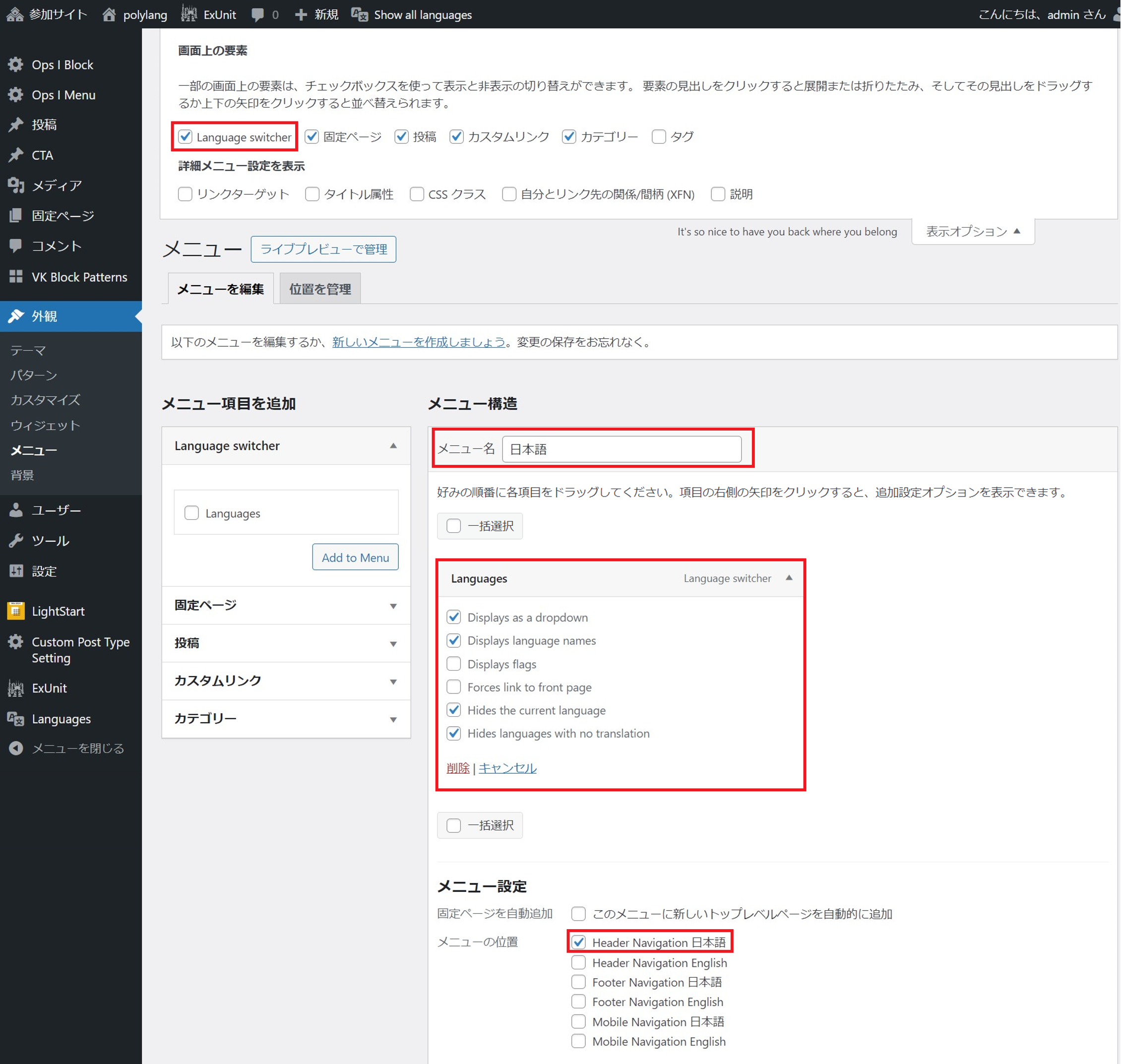
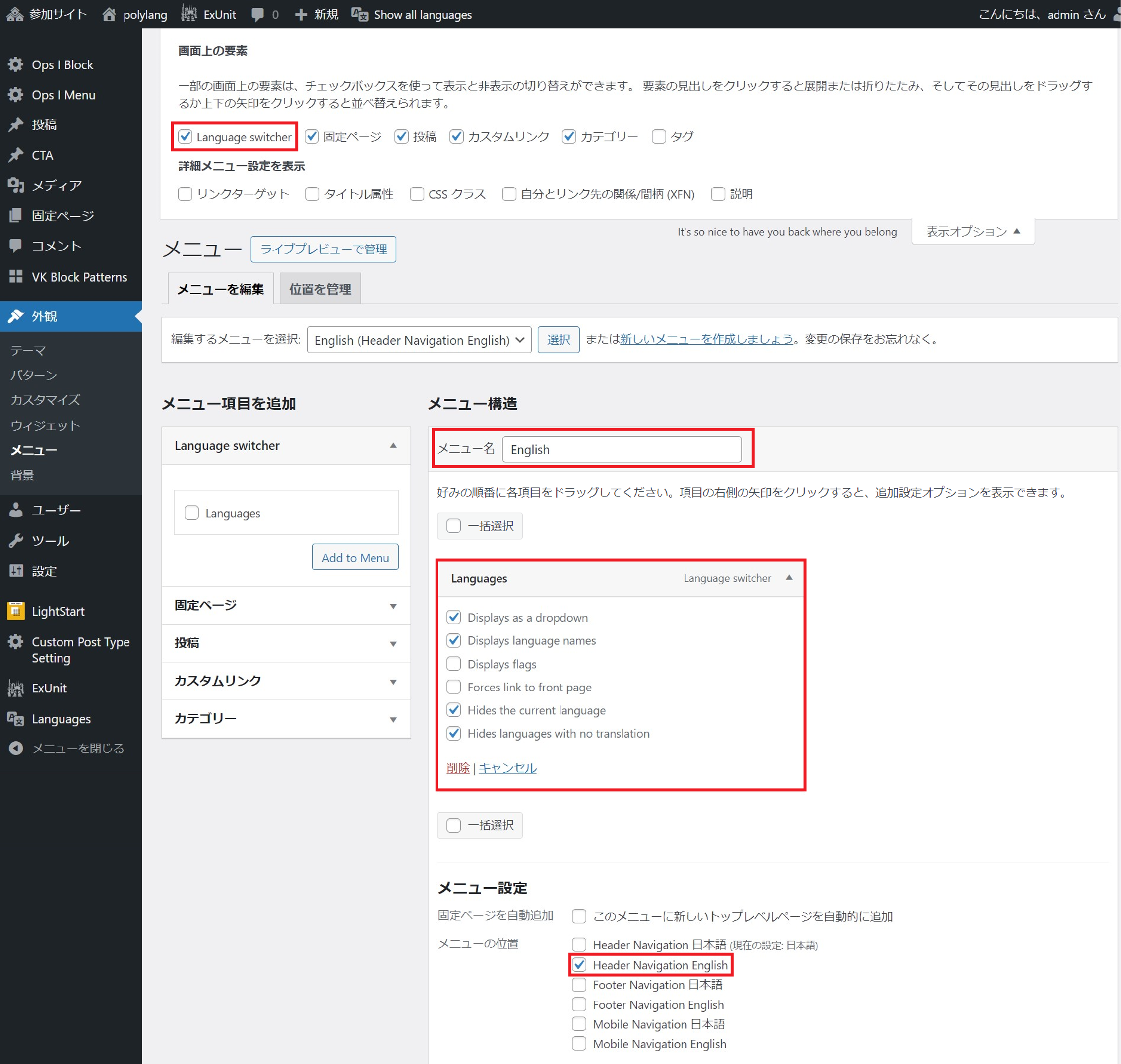
この設定により、ユーザーはページ内で言語の切り替えが可能になります。
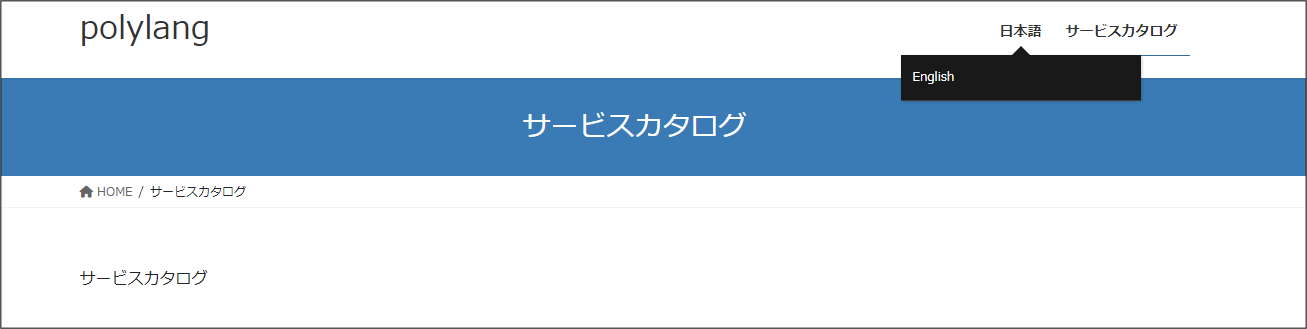
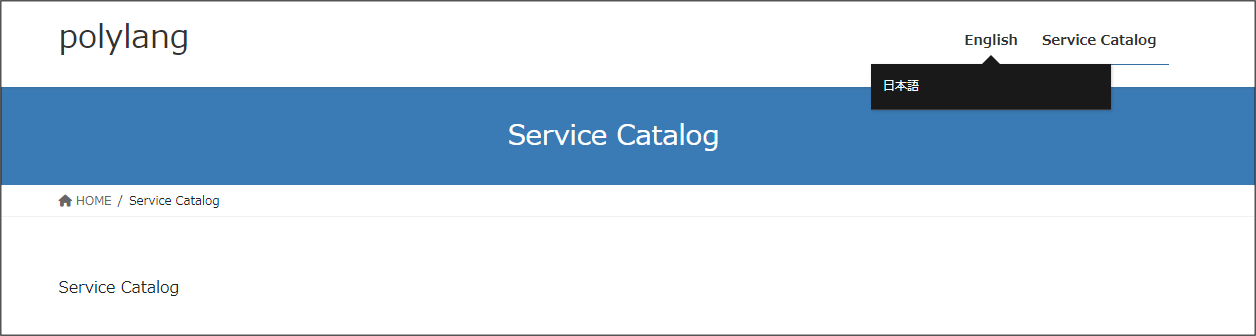
作成済みのサイトに後から言語を追加する場合は、[言語]-[セットアップ]メニューで、言語を追加します。このとき、[コンテンツ]という設定で、割り当てる言語を選択することで、既存の固定ページや投稿に言語を設定することができます。
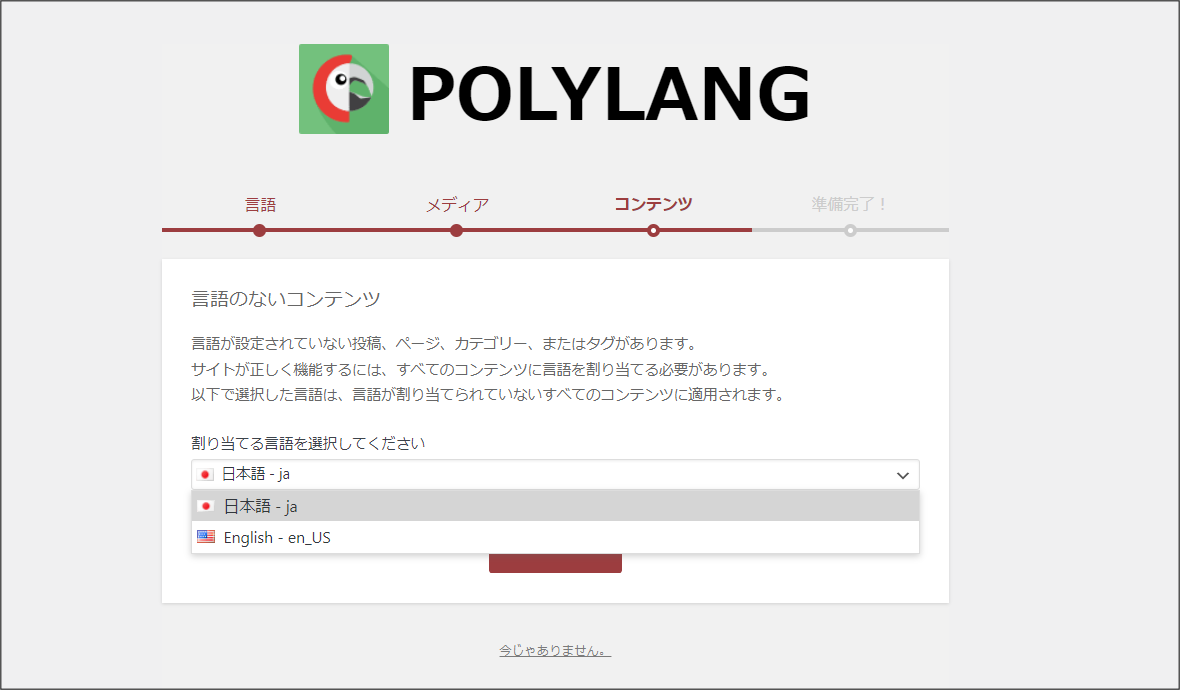
[言語]-[言語]から、言語を削除できます。ただし、言語を削除しても固定ページや投稿は削除されないので、別途削除する必要があります。

固定ページや投稿の更新手順を以下に示します。更新する場合、対応させている言語の固定ページや投稿も更新してください。
- [サイト管理]画面の[固定ページ]または[投稿]のメニューを選択して一覧表示します。
- すべての言語の固定ページや投稿を更新します。
固定ページや投稿の削除手順を以下に示します。
- [サイト管理]画面の[固定ページ]または[投稿]のメニューを選択して一覧表示します。
- すべての言語の固定ページや投稿を削除します。
【サイトアクセス時のリダイレクト】
サイトにアクセスしたときに、以下の条件を両方満たす場合に別の言語の固定ページや投稿にリダイレクトします。
- 固定ページや投稿の言語がブラウザーの言語と異なる
- そのブラウザーの言語のページやサイトが存在する
 注意事項
注意事項
作成したサイトとプラグインの[Polylang]が作成するURLが重複しないようにしてください。